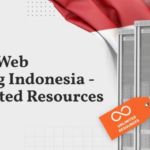Pernahkah website WordPress Anda tiba-tiba lemot atau bahkan menampilkan pesan error? Mungkin saja pengaturan “wp memory limit” yang tidak tepat menjadi biang keladinya. “wp memory limit” adalah pengaturan penting yang menentukan jumlah memori yang dapat digunakan oleh WordPress untuk menjalankan script dan proses lainnya. Jika nilai “wp memory limit” terlalu rendah, website Anda mungkin mengalami masalah seperti loading lambat, error fatal, dan bahkan crash.
Menentukan nilai “wp memory limit” yang tepat sangat penting untuk memastikan website WordPress Anda berjalan lancar dan optimal. Faktor-faktor seperti jenis website, plugin yang terpasang, dan jumlah trafik yang diterima perlu dipertimbangkan dalam menentukan nilai yang ideal. Artikel ini akan membahas pengertian “wp memory limit”, cara menentukan nilai yang tepat, teknik pengaturan, dampak, contoh kasus, dan solusi untuk mengatasi masalah yang mungkin terjadi.
Pengertian “wp memory limit”
Bagi Anda yang berkecimpung di dunia WordPress, istilah “wp memory limit” mungkin sudah tidak asing lagi. Istilah ini merujuk pada jumlah memori yang dialokasikan untuk situs WordPress Anda. Namun, apa sebenarnya fungsi dan pentingnya “wp memory limit” ini? Mari kita bahas lebih lanjut.
Definisi “wp memory limit” dalam WordPress
Dalam konteks WordPress, “wp memory limit” adalah batas memori yang dapat digunakan oleh situs WordPress Anda untuk menjalankan berbagai proses, seperti memuat plugin, tema, dan menjalankan skrip. Secara default, WordPress menetapkan batas memori sebesar 40MB. Namun, batas ini bisa saja tidak cukup untuk situs WordPress yang kompleks, seperti situs dengan banyak plugin, tema yang berat, atau jumlah pengunjung yang tinggi.
Fungsi Utama “wp memory limit”
Fungsi utama “wp memory limit” adalah untuk mencegah situs WordPress Anda mengalami error atau crash akibat kehabisan memori. Jika situs WordPress Anda membutuhkan lebih banyak memori daripada yang dialokasikan, maka situs Anda akan mengalami error dan tidak dapat berfungsi dengan baik.
Contoh Skenario Pentingnya Pengaturan “wp memory limit”
Berikut adalah beberapa contoh skenario di mana pengaturan “wp memory limit” menjadi penting:
- Situs WordPress dengan banyak plugin: Plugin WordPress dapat menggunakan banyak memori, terutama plugin yang kompleks atau plugin yang memiliki banyak fitur. Jika Anda menggunakan banyak plugin, maka Anda mungkin perlu meningkatkan “wp memory limit” untuk memastikan situs Anda dapat berjalan dengan lancar.
- Situs WordPress dengan tema yang berat: Tema WordPress yang kompleks atau tema yang menggunakan banyak fitur juga dapat menggunakan banyak memori. Jika Anda menggunakan tema yang berat, maka Anda mungkin perlu meningkatkan “wp memory limit” untuk menghindari error atau crash.
- Situs WordPress dengan jumlah pengunjung yang tinggi: Situs WordPress yang ramai pengunjung juga dapat menggunakan banyak memori. Jika Anda memiliki situs WordPress yang populer, maka Anda mungkin perlu meningkatkan “wp memory limit” untuk memastikan situs Anda dapat menangani beban pengunjung yang tinggi.
Cara Menentukan Nilai “wp memory limit” yang Tepat
Salah satu aspek penting dalam mengelola website WordPress adalah memastikan bahwa website memiliki cukup memori untuk beroperasi dengan lancar. Parameter “wp memory limit” berperan penting dalam menentukan jumlah memori yang dapat digunakan oleh WordPress untuk menjalankan skrip dan prosesnya. Menentukan nilai “wp memory limit” yang tepat sangat krusial untuk menghindari masalah seperti error, crash, dan penurunan performa website.
Faktor-faktor yang Memengaruhi Penentuan Nilai “wp memory limit”
Beberapa faktor utama perlu dipertimbangkan ketika menentukan nilai “wp memory limit” yang ideal.
- Jumlah plugin yang diinstal: Semakin banyak plugin yang diinstal, semakin banyak memori yang dibutuhkan oleh WordPress untuk menjalankan plugin tersebut.
- Jumlah tema yang digunakan: Tema yang kompleks atau memiliki banyak fitur dapat membutuhkan lebih banyak memori untuk dijalankan.
- Jumlah konten website: Website dengan konten yang banyak, seperti blog dengan banyak postingan atau toko online dengan banyak produk, membutuhkan lebih banyak memori untuk memproses data tersebut.
- Jumlah pengunjung website: Semakin banyak pengunjung website, semakin banyak permintaan yang diproses oleh server, yang memerlukan memori lebih besar.
- Spesifikasi server: Kapasitas memori server juga berpengaruh terhadap nilai “wp memory limit” yang dapat disetting.
Langkah-langkah Menentukan Nilai “wp memory limit” yang Tepat
Berikut adalah langkah-langkah yang dapat Anda ikuti untuk menentukan nilai “wp memory limit” yang sesuai dengan kebutuhan website Anda:
- Mulailah dengan nilai default: Nilai default “wp memory limit” biasanya 40MB. Ini adalah titik awal yang baik untuk website sederhana.
- Pantau penggunaan memori: Gunakan plugin seperti “Debug Bar” atau “WP Memory Limit” untuk memantau penggunaan memori website Anda. Perhatikan apakah terjadi error atau peringatan terkait memori.
- Tingkatkan nilai “wp memory limit” secara bertahap: Jika Anda mengalami masalah memori, tingkatkan nilai “wp memory limit” secara bertahap, misalnya 64MB, 128MB, atau 256MB. Uji website Anda setelah setiap perubahan untuk melihat apakah masalahnya teratasi.
- Tetapkan nilai yang optimal: Cari nilai “wp memory limit” yang optimal yang memungkinkan website Anda berjalan lancar tanpa mengalami masalah memori.
Rekomendasi Nilai “wp memory limit” untuk Berbagai Jenis Website
Berikut adalah tabel rekomendasi nilai “wp memory limit” untuk berbagai jenis website WordPress:
| Jenis Website | Rekomendasi Nilai “wp memory limit” |
|---|---|
| Blog sederhana | 64MB |
| Blog dengan banyak postingan | 128MB |
| E-commerce dengan produk sedikit | 128MB |
| E-commerce dengan produk banyak | 256MB |
| Forum dengan banyak pengguna | 128MB – 256MB |
Teknik Pengaturan “wp memory limit”
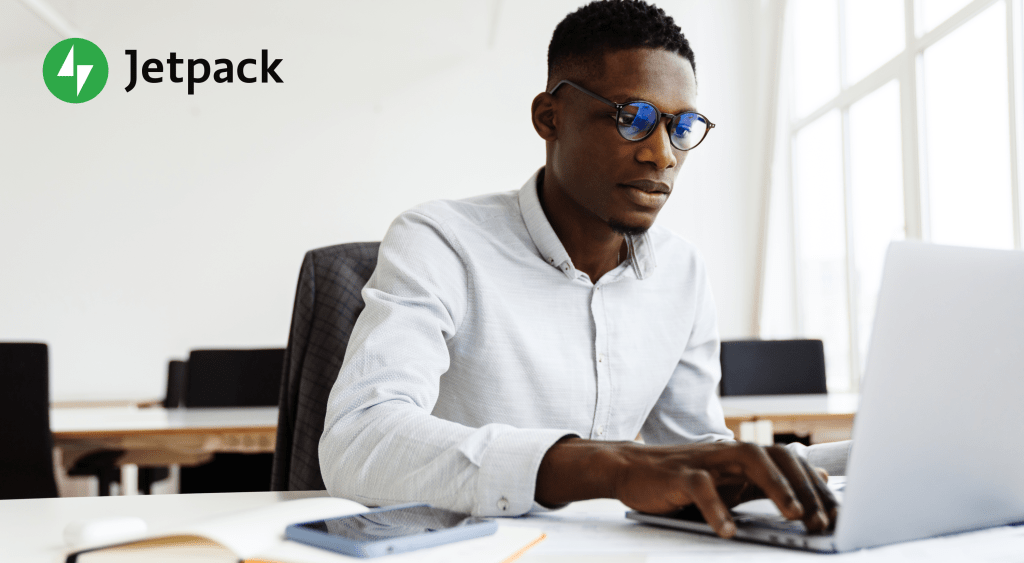
Pengaturan “wp memory limit” di WordPress merupakan langkah penting untuk memastikan kinerja situs web yang optimal. Memori yang cukup memungkinkan WordPress untuk menjalankan fungsi-fungsi penting dengan lancar, mencegah kesalahan fatal yang dapat mengganggu akses pengunjung. Berikut adalah beberapa metode yang dapat digunakan untuk mengatur “wp memory limit” di WordPress:
Pengaturan “wp memory limit” melalui file wp-config.php
File wp-config.php merupakan jantung dari sistem WordPress, menyimpan pengaturan penting yang mengatur berbagai aspek situs web. Anda dapat mengatur “wp memory limit” di sini dengan menambahkan baris kode berikut:
define( 'WP_MEMORY_LIMIT', '256M' );
Dalam kode di atas, “256M” menunjukkan nilai memori yang Anda alokasikan dalam megabytes (MB). Anda dapat menyesuaikan nilai ini sesuai dengan kebutuhan situs web Anda. Jika situs web Anda membutuhkan memori lebih banyak, Anda dapat meningkatkan nilai ini, misalnya menjadi “512M” atau “1G”.
Penting untuk dicatat bahwa nilai “wp memory limit” yang ideal dapat bervariasi tergantung pada spesifikasi server dan kompleksitas situs web Anda. Anda dapat berkonsultasi dengan penyedia hosting Anda untuk menentukan nilai yang optimal.
Pengaturan “wp memory limit” melalui plugin WordPress
Selain melalui file wp-config.php, Anda juga dapat mengatur “wp memory limit” dengan bantuan plugin WordPress. Plugin ini menyediakan antarmuka yang lebih mudah dipahami dan ramah pengguna, sehingga Anda tidak perlu memodifikasi file wp-config.php secara langsung.
- WP Memory Limit: Plugin ini memungkinkan Anda untuk mengatur “wp memory limit” secara langsung melalui panel pengaturan WordPress. Anda dapat memilih nilai yang sesuai dengan kebutuhan situs web Anda, tanpa perlu mengedit file
wp-config.php. - WP Optimize: Plugin ini memiliki fitur untuk mengatur “wp memory limit” sebagai bagian dari optimasi kinerja situs web. Selain mengatur “wp memory limit”, plugin ini juga menawarkan fitur lain seperti membersihkan cache, mengoptimalkan database, dan meningkatkan kecepatan situs web.
Penggunaan plugin WordPress untuk mengatur “wp memory limit” menawarkan fleksibilitas dan kemudahan dalam pengaturan. Anda dapat memilih plugin yang paling sesuai dengan kebutuhan dan preferensi Anda.
Dampak Pengaturan “wp memory limit”
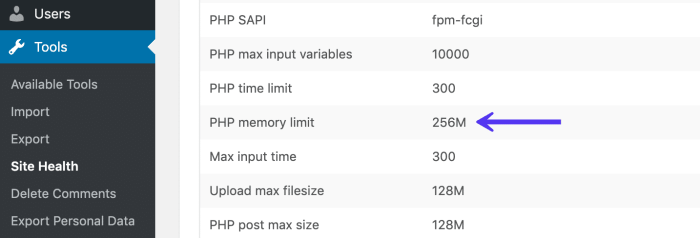
Pengaturan “wp memory limit” di WordPress memiliki peran penting dalam menentukan seberapa banyak memori yang dapat digunakan oleh WordPress untuk menjalankan situs web. Pengaturan ini sangat berpengaruh terhadap performa situs web, terutama pada situs web yang kompleks dengan banyak plugin, tema, dan konten.
Dampak Positif Pengaturan “wp memory limit” yang Tepat
Pengaturan “wp memory limit” yang tepat dapat membawa dampak positif pada performa situs web. Berikut beberapa manfaat yang bisa didapatkan:
- Meningkatkan kecepatan loading situs web. Situs web akan lebih cepat dimuat karena WordPress memiliki memori yang cukup untuk menjalankan semua fungsi dengan efisien.
- Mencegah situs web mengalami error. Pengaturan memori yang tepat akan membantu mencegah error yang disebabkan oleh kekurangan memori, seperti error “Fatal error: Allowed memory size of … exhausted” atau “Out of memory” yang sering muncul.
- Meningkatkan stabilitas situs web. Dengan memori yang cukup, situs web akan lebih stabil dan tidak mudah mengalami crash atau hang.
Masalah yang Terjadi Jika Nilai “wp memory limit” Terlalu Rendah
Nilai “wp memory limit” yang terlalu rendah dapat menyebabkan berbagai masalah pada situs web, antara lain:
- Situs web lambat dimuat. WordPress tidak memiliki cukup memori untuk menjalankan semua fungsi dengan efisien, sehingga loading situs web menjadi lambat.
- Situs web mengalami error. Error seperti “Fatal error: Allowed memory size of … exhausted” atau “Out of memory” akan sering muncul karena WordPress kehabisan memori.
- Situs web tidak stabil. Situs web bisa crash atau hang karena kekurangan memori.
- Beberapa fitur WordPress tidak berfungsi. Beberapa fitur WordPress, seperti editor teks, upload file, atau plugin tertentu, mungkin tidak berfungsi dengan baik karena kekurangan memori.
Masalah yang Terjadi Jika Nilai “wp memory limit” Terlalu Tinggi
Meskipun pengaturan “wp memory limit” yang tinggi dapat memberikan lebih banyak memori untuk WordPress, hal ini juga dapat menimbulkan beberapa masalah, antara lain:
- Membebani server. Penggunaan memori yang berlebihan dapat membebani server dan menyebabkan performa server menjadi lambat.
- Meningkatkan risiko keamanan. Penggunaan memori yang berlebihan dapat meningkatkan risiko keamanan, karena WordPress menjadi lebih rentan terhadap serangan malware atau hacking.
- Menurunkan performa situs web. Meskipun WordPress memiliki lebih banyak memori, performa situs web bisa menurun karena server terbebani.
Contoh Kasus dan Solusi
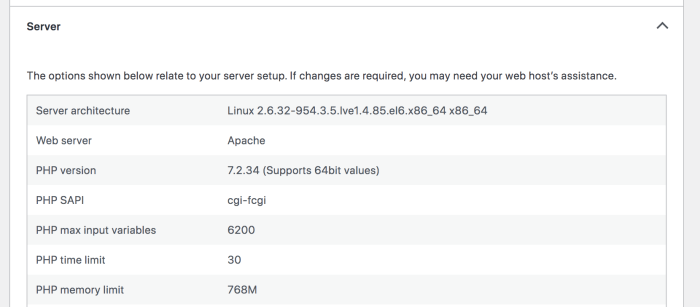
Mempelajari contoh kasus nyata dapat memberikan pemahaman yang lebih mendalam tentang bagaimana masalah “wp memory limit” dapat muncul dan bagaimana solusinya diterapkan. Berikut ini adalah contoh kasus yang umum dihadapi oleh para pengguna WordPress.
Kasus: Website Lambat dan Error 500
Bayangkan sebuah website WordPress yang tiba-tiba menjadi lambat dan sering menampilkan error 500. Website ini menampilkan banyak gambar dan konten multimedia, serta memiliki plugin yang kompleks untuk berbagai fungsi. Setelah dilakukan pengecekan, ditemukan bahwa website tersebut mengalami masalah dengan “wp memory limit” yang terlalu rendah.
- Penyebab: “wp memory limit” yang rendah menyebabkan website tidak memiliki cukup memori untuk memproses semua permintaan, terutama ketika mengakses konten multimedia dan menjalankan plugin yang kompleks.
- Solusi: Meningkatkan “wp memory limit” dengan menambahkan kode berikut ke dalam file wp-config.php:
define('WP_MEMORY_LIMIT', '256M');
Kode ini akan menaikkan “wp memory limit” menjadi 256MB. Anda dapat menyesuaikan nilai ini sesuai dengan kebutuhan website Anda.
Kasus: Plugin Tidak Berfungsi
Anda memiliki website WordPress yang menggunakan plugin untuk meningkatkan fungsionalitas website, seperti plugin eCommerce atau forum. Namun, beberapa plugin tiba-tiba berhenti berfungsi dan menampilkan pesan error. Setelah diselidiki, ternyata plugin tersebut membutuhkan lebih banyak memori untuk beroperasi dengan baik.
- Penyebab: “wp memory limit” yang terlalu rendah menyebabkan plugin tidak dapat mengalokasikan memori yang cukup untuk menjalankan semua fungsinya.
- Solusi: Meningkatkan “wp memory limit” dengan menambahkan kode berikut ke dalam file wp-config.php:
define('WP_MEMORY_LIMIT', '512M');
Kode ini akan menaikkan “wp memory limit” menjadi 512MB. Anda dapat menyesuaikan nilai ini sesuai dengan kebutuhan plugin yang Anda gunakan.
Kasus: Upload File Gagal
Anda mencoba mengunggah file gambar atau video ke website WordPress Anda, tetapi proses upload gagal dan menampilkan pesan error. Setelah dicek, ternyata masalahnya terkait dengan “wp memory limit” yang terlalu rendah.
- Penyebab: “wp memory limit” yang rendah menyebabkan website tidak dapat memproses file yang besar dan menyebabkan proses upload gagal.
- Solusi: Meningkatkan “wp memory limit” dengan menambahkan kode berikut ke dalam file wp-config.php:
define('WP_MEMORY_LIMIT', '128M');
Kode ini akan menaikkan “wp memory limit” menjadi 128MB. Anda dapat menyesuaikan nilai ini sesuai dengan ukuran file yang ingin Anda unggah.
Ringkasan Terakhir
Pengaturan “wp memory limit” yang tepat merupakan kunci untuk menjaga performa website WordPress Anda tetap optimal. Dengan memahami faktor-faktor yang memengaruhi nilai “wp memory limit” dan mengikuti langkah-langkah pengaturan yang benar, Anda dapat menghindari masalah seperti loading lambat, error fatal, dan crash. Ingatlah untuk selalu memonitor kinerja website Anda dan melakukan penyesuaian pada nilai “wp memory limit” jika diperlukan.
Pertanyaan yang Kerap Ditanyakan: Wp Memory Limit
Bagaimana cara mengetahui nilai “wp memory limit” yang sedang digunakan?
Anda dapat melihat nilai “wp memory limit” yang sedang digunakan melalui file `wp-config.php` atau dengan menggunakan plugin seperti “WP Memory Limit”.
Apa yang terjadi jika nilai “wp memory limit” terlalu tinggi?
Jika nilai “wp memory limit” terlalu tinggi, hal ini tidak akan memberikan dampak negatif yang signifikan. Namun, hal ini dapat menyebabkan pemborosan sumber daya server.
Bagaimana cara mengatur “wp memory limit” melalui plugin?
Anda dapat menggunakan plugin seperti “WP Memory Limit” atau “WP-Config-System” untuk mengatur “wp memory limit” dengan mudah.